Como instalar os mais recentes nodejs e npm no Linux
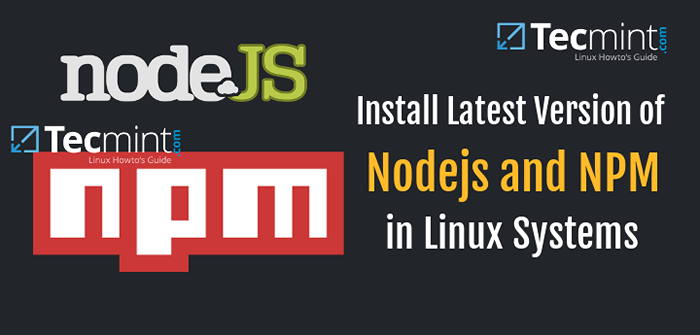
- 3780
- 564
- Leroy Lebsack
Neste guia, vamos dar uma olhada em como você pode instalar a versão mais recente de Nodejs e Npm Em distribuições baseadas em RHEL, como Centos, Fedora, Rocky & Almalinux e distribuições baseadas em Debian, como Ubuntu e Linux Mint.
[Você também pode gostar: nvm - instale e gerenciar vários nó.Versões JS no Linux]
Nodejs é uma plataforma JavaScript leve e eficiente que é construída com base em JavaScript V8 do Chrome motor e Npm é um gerenciador de pacotes NODEJS padrão. Você pode usá -lo para criar aplicativos de rede escaláveis.
Nesta página:
- Como instalar o nó.JS em distribuições baseadas em Rhel
- Como instalar o nó.JS no Debian, Ubuntu e Linux Mint
Como instalar o nó.JS em distribuições RHEL
A versão mais recente de Nó.JS e Npm está disponível no oficial Sodesource Enterprise Linux Repositório, que é mantido pelo site do NodeJS e você precisará adicioná -lo ao seu sistema para poder instalar o último Nodejs e Npm pacotes.
Importante: Se você estiver fazendo um lançamento mais antigo de RHEL 6 ou CENTOS 6, Você pode querer ler sobre o nó em execução.JS em distos mais antigos.
Instalando NodeJs em Rhel, Centos, Fedora, Rocky & Alma
Para adicionar o repositório para a versão mais recente de Nó.JS, Use o seguinte comando como root ou não raiz.
------------- Para o nó.JS V19.x ------------- $ CURL -FSSL https: // RPM.Sodesource.com/setup_19.x | sudo bash - $ sudo yum install -y nodejs ------------- Para o nó.JS V18.x ------------- $ CURL -FSSL https: // RPM.Sodesource.com/setup_18.x | sudo bash - $ sudo yum install -y nodejs ------------- Para o nó.JS V16.x ------------- $ CURL -FSSL https: // RPM.Sodesource.com/setup_16.x | sudo bash - $ sudo yum install -y nodejs ------------- Para o nó.JS V14.x ------------- $ CURL -FSSL https: // RPM.Sodesource.com/setup_14.x | sudo bash - $ sudo yum install -y nodejs
Opcional: Existem ferramentas de desenvolvimento como GCC-C++ e fazer que você precisa ter em seu sistema, a fim de construir addons nativos a partir de npm.
# yum install gcc-c ++ make ou # yum groupInstall 'Development Tools'
Como instalar o nó.JS em Debian, Ubuntu e Linux Mint
A versão mais recente de Nó.JS e Npm Também está disponível no repositório oficial do Sodesource Enterprise Linux, que é mantido pelo site do NodeJS e você precisará adicioná -lo ao seu sistema para poder instalar os pacotes mais recentes de nodejs e npm.
Instale o nó.js no ubuntu e hortelã
------------- Para o nó.JS V19.x ------------- $ CURL -FSSL https: // Deb.Sodesource.com/setup_19.x | sudo -e bash -&& \ $ sudo apt -get install -y nodejs ------------- Para o nó.JS V18.x ------------- $ CURL -FSSL https: // Deb.Sodesource.com/setup_18.x | sudo -e bash -&& \ $ sudo apt -get install -y nodejs ------------- Para o nó.JS V16.x ------------- $ CURL -FSSL https: // Deb.Sodesource.com/setup_16.x | sudo -e bash -&& \ $ sudo apt -get install -y nodejs ------------- Para o nó.JS V14.x ------------- $ CURL -FSSL https: // Deb.Sodesource.com/setup_14.x | sudo -e bash -&& \ $ sudo apt -get install -y nodejs
Instale o nó.JS no Debian
------------- Para o nó.JS V19.x ------------- $ CURL -FSSL https: // Deb.Sodesource.com/setup_19.x | BASH -&& \ $ sudo apt -get install -y nodejs ------------- Para o nó.JS V18.x ------------- $ CURL -FSSL https: // Deb.Sodesource.com/setup_18.x | BASH -&& \ $ sudo apt -get install -y nodejs ------------- Para o nó.JS V16.x ------------- $ CURL -FSSL https: // Deb.Sodesource.com/setup_16.x | BASH -&& \ $ sudo apt -get install -y nodejs ------------- Para o nó.JS V14.x ------------- $ CURL -FSSL https: // Deb.Sodesource.com/setup_14.x | BASH -&& \ $ sudo apt -get install -y nodejs
Opcional: Existem ferramentas de desenvolvimento como GCC-C++ e fazer que você precisa ter em seu sistema, a fim de construir addons nativos a partir de npm.
$ sudo apt-get install -y build-essencial
Testando os mais recentes nodejs e npm no Linux
Para ter um teste simples de nodejs e Npm, Você pode apenas verificar as versões instaladas no seu sistema usando os seguintes comandos:
Em sistemas baseados em RHEL
# node --version # npm --version
No Debian, Ubuntu e Linux Mint
$ nodejs --versões $ npm --versões
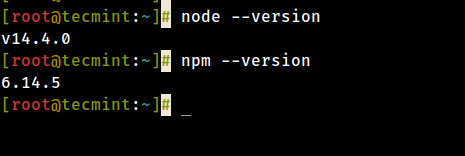 Verifique a versão Nodejs no CentOS
Verifique a versão Nodejs no CentOS É isso, Nodejs e Npm agora estão instalados e prontos para uso em seu sistema.
Eu acredito que essas foram fáceis e simples etapas a seguir, mas em caso de problemas que você enfrentou, você pode nos informar e encontramos maneiras de ajudá -lo. Espero que este guia tenha sido útil para você e sempre lembre -se de permanecer conectado a Tecmint.
- « Como fazer backup e restaurar um banco de dados PostGresql
- Como executar aplicativos angulares usando CLI angular e PM2 »

